PS2024最强工具 一键直装Neural Filters神经滤镜图文教程
(福利推荐:你还在原价购买阿里云服务器?现在阿里云0.8折限时抢购活动来啦!4核8G企业云服务器仅2998元/3年,立即抢购>>>:9i0i.cn/aliyun)
“神经滤镜”Neural Filters,可以说是PS最为神奇的滤镜插件之一。它在PS菜单的“滤镜”下方:

它不仅可以对人像摄影作品进行修片,还可以进行对风光摄影作品进行自动智能调色,可以修复黑白老照片、可以把普通的照片变成名家油画艺术作品......,12个滤镜模块,百变神通、AI智能,令人叹为观止。如下图所示的老照片修复效果:

今天,给大家带来的就是专门匹配PS2024 25.0虎标正式版的最新版“神经滤镜”。安装之后,不仅可以直接应用于“PS2024 25.0虎标正式版”,还可以同时作用于“PS 25.1 Beta 测试版”。
也就是说,只需安装一次神经滤镜,即可同时作用于两个软件,可谓是“双向奔赴,一箭双雕”。
一、PS20204"神经滤镜“有哪些功能?
自从Adobe公司在2021年发布了PS“神经滤镜”功能之后,至今一直保持着12个功能模块。如下图所示:

PS“神经滤镜”的这12个功能模块,如八仙过海、各显神通,为摄影作品的艺术创造,插上了AI智能想象的翅膀,赋予了无限可能。
今天,我们也可以通过其中几个功能模块,管中窥豹,一起来领略"PS神经滤镜“的奇妙之处:
1、皮肤平滑度:智能AI自动磨皮

2、风景混合器:为风光摄影作品赋能更多的创作风格。
“风景混合器”功能模块,又包含了如下15种不同的色调和影调风格可供选择:

原片:

使用PS“神经滤镜”里的“风景混合器”功能,一键单击,智能AI生成,即可为平淡无奇的原片,衍生创造出更多风格:





3、“样式转换”:摄影作品,秒变油画艺术品
普通的雪山照片:

使用PS“神经滤镜”里的“样式转换”功能,一键单击,智能AI生成,即可秒变成为抽象的油画艺术品:

4、“背景创建器”:为摄影作品智能添加各种生动背景。
神经滤镜的这个"背景创建器“功能模块,“PS2024 25.0虎标正式版”还没有,是“PS 25.1 Beta 测试版”新增的。它的主要功能,是通过联网智能运算,为摄影作品智能添加背景。该功能目前还处于测试阶段,有兴趣的朋友可以自行体验一下。

二、“神经滤镜”不是PS自带的吗?
不是。
自从PS2021年推出“神经滤镜”之后,每个版本的PS当中,“神经滤镜”的选项都是灰色的、无法使用;进入“神经滤镜”之后,点击每个功能模块右侧的“小白云+箭头”图标,都是没有反应的,需要另外安装。

以往的安装方法,一般都是把独立的“神经滤镜”安装包,复制粘贴到指定的PS文件夹路径当中,比较复杂、容易出错。
今天提供的PS2024“神经滤镜”一键安装版,是打包整合好的直装版,无需复制粘贴。下载之后,直接双击就可以自动安装,超级简单、非常方便。
三、安装和使用“神经滤镜”的3个必要条件?
1、安装PS2024神经滤镜的两个必要条件:
- 关闭所有的杀毒软件,同时关闭防火墙,避免杀毒软件报错。
- 退出所有正在运行的Adobe公司软件,包括BR、PR、Lightroom等。
2、使用PS神经滤镜的一个必要条件:
安装好之后,要想顺利使用PS2024神经滤镜,请务必登录你的Adobe账号(点击PS菜单--帮助--登录)。假如你还没有Adobe账号,请创建一个新的Adobe账号。
四、如何获得PS2024“神经滤镜”?
由于安装文件较大,压缩之后将近3个G。为方便大家下载,请将下面的网盘链接地址,复制粘贴到浏览器中,输入提取码,即可通过网盘进行下载。
下载之后,按照提示要求操作进行解压即可安装。
四、如何安装PS“神经滤镜”?
获取PS2024神经滤镜文件包之后,双击打开,按照提示,一步一步操作即可,非常简单:
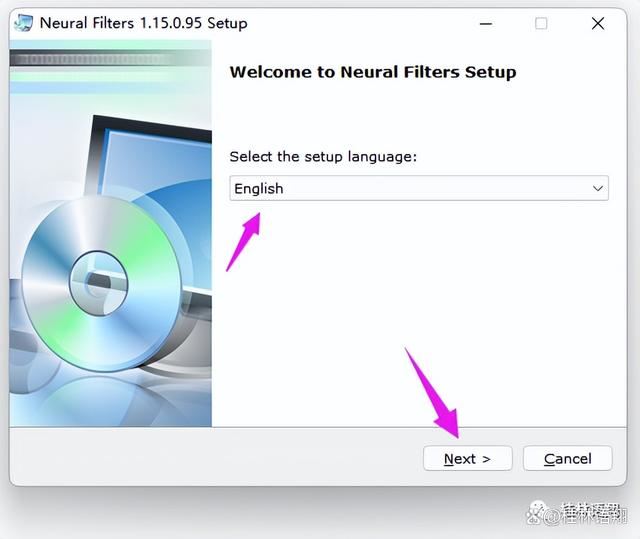


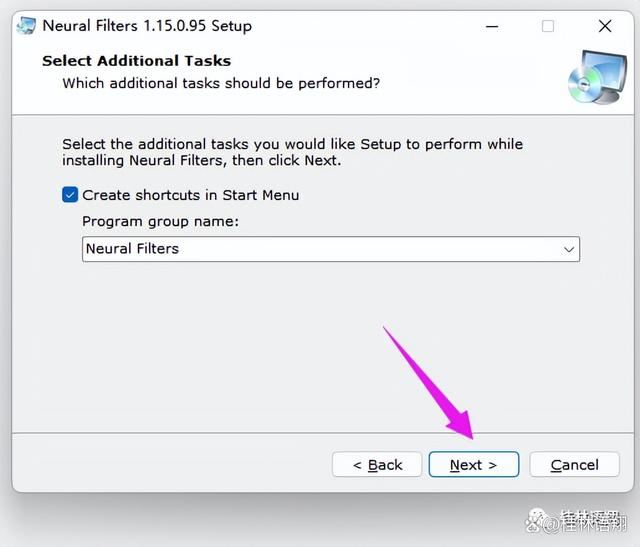

装好之后,打开PS2024 25.0虎标正式版,点击菜单里的滤镜--Neural Filters,即可进入神经滤镜界面。再分别点击每个功能模块右侧的“小白云+箭头”图标,即可逐一在线下载。
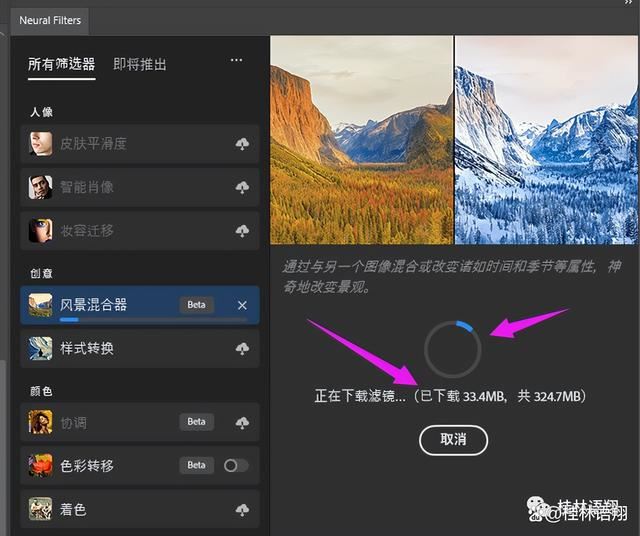

五、PS 2024神经滤镜每个模块全部可以完整运行吗?
PS神经滤镜是一项新功能,目前还在逐渐完善。部分神经滤镜的功能模块还处于Beta测试阶段,加上连接Adobe公司服务器云端计算存在不稳定性,所以,部分将有可能出现错误提示或禁用提示,这是正常的。
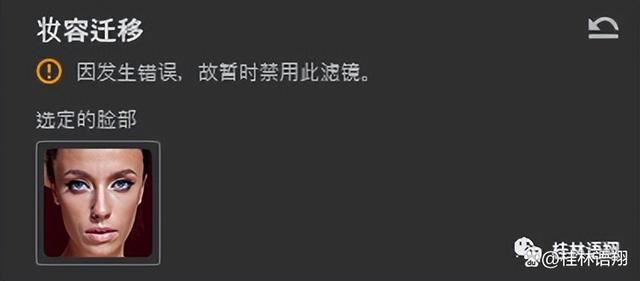
六、我的PS是其它版本,也可以用PS2024神经滤镜吗?
今天分享介绍的PS2024神经滤镜,专门适用于最新的“PS 2024 25.0正式版”和“Photoshop 25.1 Beta 测试版”。
假如你是以前其它老版本的PS 2023版本,请先升级到最新的“PS 2024 25.0正式版”和“Photoshop 25.1 Beta 测试版”。
以上就是一键直装PS 2024神经滤镜插件的技巧,希望大家喜欢,请继续关注程序员之家。
相关推荐:
Photoshop2024怎么下载安装? ps2024安装图文教程
PS 2024版终于来了! 支持Win/Mac (附新增功能内容汇总)
新安装的PS2024卡到崩溃怎么解决 Photoshop卡死不动的有效方法
蓝猫版PS2024 Beta 25.4参数滤镜无法使用怎么办
相关文章
- 下面为大家带来一篇PS调色教程,主要利用RAW格式插件,只需PS简单三招,就能让阴天修出区域光影大片效果,是不是很神奇啊,下面我们一起来学习吧2015-03-11
- 下面小编为大家推荐PS让你设计效率疾速提升的免费15个Sketch插件,相信这些插件肯定能让你设计地很好更快,下面我们一起来看看吧2015-04-20
- 这篇教程是向大家介绍外挂插件抠图神器 PS抠图让你秒变大神,教程很不错了,对于PS学习者很有帮助的,好了,下面我们一起来看看吧2015-05-27
- 本期国外精品翻译教程就将同大家分享最好用的免费PS插件,希望能对大家使用Photoshop有所帮助2015-06-09
 今天小编教大家使用PS利用滤镜与插件把风景图片处理成2组水墨画效果,效果很美,喜欢的朋友可以一起来学习2015-11-11
今天小编教大家使用PS利用滤镜与插件把风景图片处理成2组水墨画效果,效果很美,喜欢的朋友可以一起来学习2015-11-11- 这篇教程是向程序员之家的朋友分享用PS调出仙气清新的外景照片方法,教程调出来的效果非常漂亮,不需要插件,下面就为大家详细介绍一下,来看看吧2016-05-04
 几天小编教大家利用PS的插件及修图工具快速给人像保细节磨皮,教程很简单,适合初学者学习,需要的朋友一起看看吧2016-05-17
几天小编教大家利用PS的插件及修图工具快速给人像保细节磨皮,教程很简单,适合初学者学习,需要的朋友一起看看吧2016-05-17- 今天小编为大家分享ps利用插件给照片磨皮方法,教程比较基础,适合新手来学习,推荐到程序员之家,有需要的朋友可以参考本文,来看看吧2016-06-17
- 今天为大家分享八个非常实用的后期PS插件神器,教程非常实用,对于学习PS的朋友来说很值得收藏,好了,下面我们一起来看看吧2016-08-03
 ps怎么制作法线贴图?制作3d游戏画面的时候,需要使用法线贴图,该怎么下载这个插件并安装使用呢?下面我们就来看看ps法线贴图插件的安装使用教程,需要的朋友可以参考下2016-12-09
ps怎么制作法线贴图?制作3d游戏画面的时候,需要使用法线贴图,该怎么下载这个插件并安装使用呢?下面我们就来看看ps法线贴图插件的安装使用教程,需要的朋友可以参考下2016-12-09









最新评论